引言
在数字时代,网络安全已成为每个家庭的重要话题。TP-Link路由器因其稳定性和易用性而广受欢迎。然而,许多人可能会忘记路由器的登录密码,或者出于安全考虑希望更改默认密码。在这篇文章中,我们将详细探讨如何重新设置TP-Link路由器的密码,确保你的网络安全无忧。
第一步:连接到TP-Link路由器
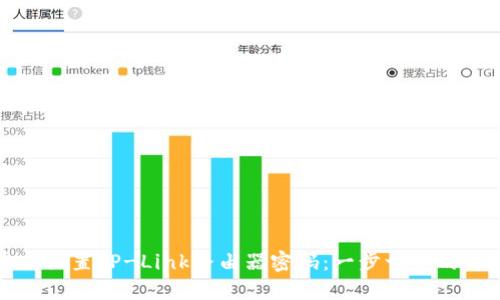
在开始之前,确保你的计算机或移动设备连接到了你的TP-Link路由器。可以通过Wi-Fi连接,也可以通过网线直接连接到路由器的LAN端口。连接后,打开一个网页浏览器,准备进入路由器的管理界面。
第二步:访问路由器的管理界面
在网页浏览器的地址栏中输入TP-Link路由器的默认IP地址,通常是“192.168.1.1”或“192.168.0.1”。如果不确定,可以查看路由器背面的标签,或查阅用户手册。输入后,按下“回车”键,将会跳转到登录页面。
第三步:登录管理界面

在登录页面中,系统会要求你输入用户名和密码。对于大多数TP-Link路由器,默认的用户名和密码都是“admin”。输入后,点击“登录”。如果你之前更改过密码但忘记了,可以选择使用恢复出厂设置的方法。
第四步:设置新的无线网络密码
成功登录后,你将进入路由器的管理界面。寻找“无线设置”或“Wi-Fi设置”的选项,通常在主菜单或侧边栏中。进入后,你会看到有关无线网络的设置选项。
在该页面,你可以找到“无线密码”或“安全设置”的选项。此时,你可以输入你的新密码。建议使用复杂的密码,包括字母、数字和特殊字符,以增强安全性。
第五步:保存并重启路由器
输入新密码后,别忘了保存更改。通常在页面底部会有一个“保存”或“应用”按钮。点击后,系统可能会要求你重启路由器以便使新的设置生效。点击重启即可。
第六步:验证新的密码
重启完成后,使用新密码连接到你的无线网络。确保一切正常工作是非常重要的。如果无法连接,检查输入的密码是否正确,或重启设备再尝试一次。
恢复出厂设置(当你忘记了密码时)
如果你忘记了路由器的管理密码,并且无法通过正常方式进入管理界面,可以考虑恢复出厂设置。请注意,这将清除所有定制设置,网络将恢复为出厂状态。
找到路由器后面的“重置”按钮,通常是一个小孔。用针或者牙签按住这个按钮,保持约10秒钟,直到路由器的指示灯开始闪烁。之后,路由器将重新启动,并恢复出厂设置。
第七步:重新配置路由器
恢复出厂设置后,重新连接到路由器,使用默认登录信息(用户名和密码均为“admin”)。此时,你需要重新设置网络名称(SSID)和密码,按照之前的方法进行。
第八步:其他安全建议
除了更改TP-Link路由器的密码,你还可以采取其他措施来增强网络安全:
- 定期更改密码:每隔几个月定期更新密码,减少被破解的风险。
- 隐藏SSID:在路由器设置中将Wi-Fi名称设置为隐藏,这样陌生设备就无法轻易找到并连接你的网络。
- 启用MAC地址过滤:限制哪些设备可以连接到你的网络,从而提高安全性。
总结
重新设置TP-Link路由器的密码实则简单,但却是保护网络安全的一个重要步骤。通过上述步骤,你可以轻松地更改默认密码,减少安全隐患。始终保持良好的安全习惯,定期更新密码,并采取额外的安全措施,以保证家庭网络的安全与稳定。
希望本文能帮助到你,无论是设置新的网络密码,还是进行其他网络安全的调整。拥有一个安全的网络,能够让你在享受在线生活时更安心。记得随时检查你的网络安全设置,保持警惕,保护你的数字财产!